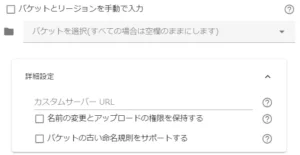目次
事前確認と NAS 側の設定
接続失敗の多くは、NAS 側またはネットワーク側の設定不足が原因です。WebDrive側の設定の前に、必ず以下の事項をご確認ください。
必須となる NAS/ネットワークの設定
- NASで Webアクセス (WebDAV接続) を有効化していること。
- DDNSの有効化/登録、または固定されたグローバルIPアドレスを使用していること。
- 自宅や会社のファイアウォール/ルーターにポートフォワーディング設定が完了していること。
WebDriveでの接続に必要となる情報
- 接続先 (ホスト) となる NASのURLとポート番号 (外部から接続するための情報)
- NASにログインするユーザーのユーザ名とパスワード
NASへの接続設定例(Synology)
Synology NASをご利用の場合、以下の手順で設定を進めてください。
【NASの設定】
NASのセットアップ
NASと管理ソフトウェアのセットアップを完了させる。
WebDAVでのアクセスを許可
NASの管理者用のコンソールで、インターネット経由でNASにアクセスできる状態にしておく。
HTTP/Sアクセスの有効化
WebDAV Server を起動して [HTTP を有効にする] および [HTTPS を有効にする] を有効化して設定を保存 (必要に応じてポート番号を変更)
WebDrive NextGen の設定
STEP
接続先を追加
WebDriveを起動し、ホーム画面で![]() をクリック。
をクリック。
STEP
接続先の情報を登録
プロトコルでWebDAVをクリックし、サーバー アドレスのフィールドに、NASの IP アドレスまたはホスト名とポート番号を入力します (例: synology.com:8008)。
STEP
ユーザーアカウントを登録
ユーザー名とパスワードには、NASのDSMアカウントの資格情報を入力。接続名に任意の名前を入力し、ドライブレターで使用可能なドライブ文字を指定して[保存]をクリック。
STEP
サイトへの接続
ホーム画面に戻り、登録したサイト名をダブルクリックして接続。
- Synology NAS は当社取り扱い製品ではありません。
- Synology NAS の操作に関するサポートはご提供していませんので、ご了承ください。